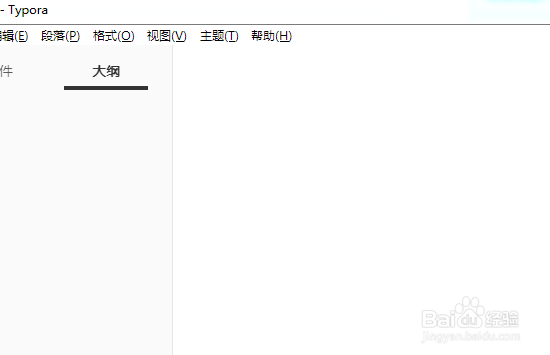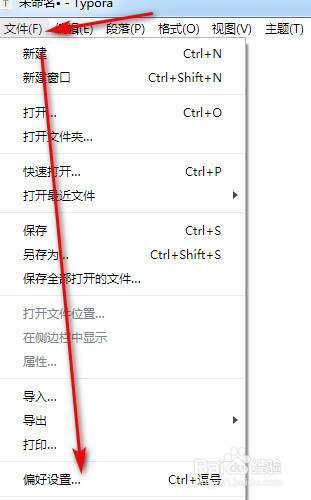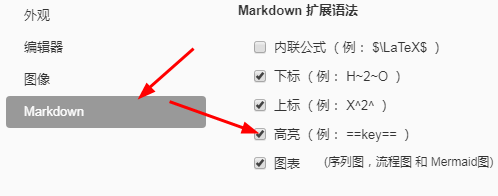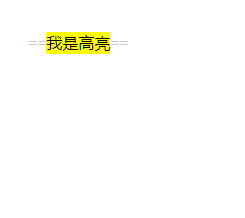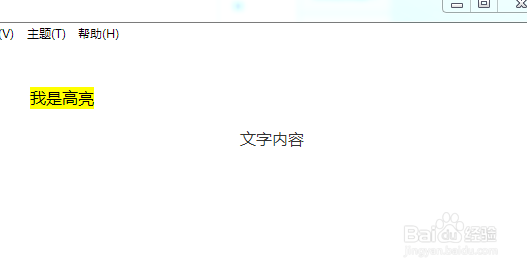Typora编辑器如何实现文字高亮和居中
1、打开Typora编辑器如下图所示
2、高亮功能需要在设置中打开,点击菜单栏 文件 -- 偏好设置
3、在偏好设置界面,点击MarkDown,勾选高亮
4、回到编辑区,输入内容如下图所示,高亮的语法是==高亮内容==
5、回车后,查看高亮效果如下图所示,高亮内容为黄色背景
6、文字居中使用的标签是<center>文字内容</center>输入内容如下图所示
7、回车后,发现文字居中了,这个一般用来做标题
声明:本网站引用、摘录或转载内容仅供网站访问者交流或参考,不代表本站立场,如存在版权或非法内容,请联系站长删除,联系邮箱:site.kefu@qq.com。
阅读量:32
阅读量:92
阅读量:47
阅读量:43
阅读量:46